 |
 |
|
||
 |
||||
Yaprak Başına Sayfa Adedi Yazdırma
Pages Per Sheet (Yaprak Başına Sayfa Adedi) yazdırma ile tek bir yaprağa iki veya dört sayfa yazdırabilirsiniz.
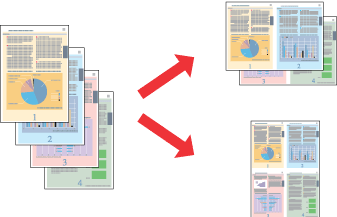
 Not:
Not:|
Bu özellik kenarlıksız yazdırma ile birlikte kullanılamaz.
|
Windows için yazıcı ayarları
 |
Yazıcı ayarlarına girin.
|
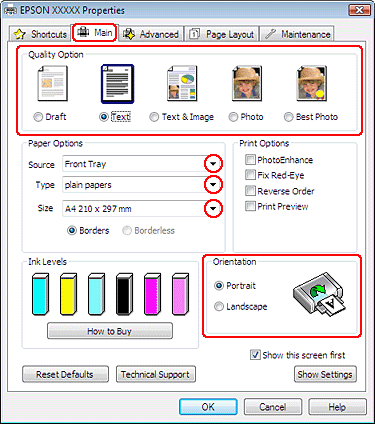
 |
Main (Ana) sekmesini tıklatın ve sonra aşağıdaki Quality Option (Kalite Seçeneği) ayarlarından birini seçin:
|
Düşük baskı kaliteli taslaklar için Draft (Taslak)
Salt metin içeren sayfalar için Text (Metin)
Görüntü ve metin bulunan yüksek kaliteli sayfalar için Text & Image (Metin ve Görsel Öğeler)
İyi kalite ve hız için Photo (Fotoğraf)
En iyi baskı kalitesi için Best Photo (En lyi Kalite Fotoğraf)
 |
Source (Kaynak) ayarı olarak Front Tray (Ön Tepsi) öğesini seçin.
|
 |
Uygun Type (Tür) ayarını seçin.
|
 |
Uygun Size (Boyut) ayarını seçin.
|
 |
Çıktınızın yönünü değiştirmek için Portrait (Dikey) (boylamasına) ya da Landscape (Manzara) (enlemesine) seçeneğini seçin.
|
 |
Page Layout (Sayfa Yapısı) sekmesini tıklatın, Multi-Page (Çok sayfalı) seçeneğini seçin, sonra Pages Per Sheet (Yaprak Başına Sayfa Adedi) seçeneğini seçin.
|
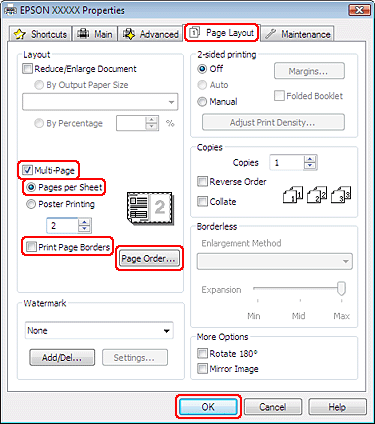
 |
Pages Per Sheet (Yaprak Başına Sayfa Adedi) yazdırma için aşağıdaki ayarlar arasından seçim yapın:
|
|
2, 4
|
Belgenizin iki veya dört sayfasını tek bir yaprağa yazdırır.
|
|
Print Page Borders (Sayfa Kenarlıklarını Bas)
|
Yaprağa basılan her bir sayfanın etrafına çerçeve basar.
|
|
Page Order (Sayfa Sırası)
|
Sayfaların yaprağa yazdırılacağı sırayı belirleyebilmenizi sağlar. Orientation (Yön) penceresindeki Main (Ana) ayarına bağlı olarak bazı ayarlar bulunmayabilir.
|
 |
Yazıcı ayarları penceresini kapatmak için OK (Tamam) düğmesini tıklatın.
|
Yukarıdaki adımları tamamladıktan sonra, bir test kopyası yazdırın ve tüm işi yazdırmadan önce sonuçları inceleyin.
Mac OS X 10.5 için yazıcı ayarları
 |
Print (Yazdır) iletişim kutusunu açın.
|

 |
Bu iletişim kutusunu uzatmak için
 düğmesini tıklatın. düğmesini tıklatın. |
 |
Printer (Yazıcı) ayarı olarak kullandığınız yazıcıyı seçin, ardından uygun ayarları yapın.
|
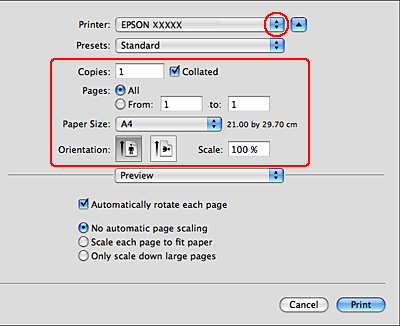
 Not:
Not:|
Uygulamanıza bağlı olarak, bu iletişim kutusundaki bazı öğeleri seçemeyebilirsiniz. Eğer durum böyle ise, uygulamanızın File (Dosya) menüsünden Page Setup (Sayfa Yapısı) seçeneğini tıklatın ve ardından uygun ayarları yapın.
|
 |
Açılan menüden Layout (Düzen)'i seçin.
|
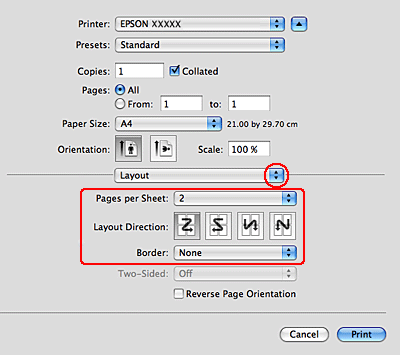
 |
Aşağıdaki ayarlar arasından seçim yapın:
|
|
Pages per Sheet (Yaprak Başına Sayfa Adedi)
|
Belgenizin birden çok sayfasını tek bir yaprağa yazdırır.
1, 2, 4, 6, 9 veya 16 arasında seçim yapabilirsiniz.
|
|
Layout Direction (Yerleşim Yönü)
|
Sayfaların yaprağa yazdırılacağı sırayı belirleyebilmenizi sağlar.
|
|
Border (Çerçeve)
|
Basılan kağıtlarda sayfanın çevresine çerçeve basar. None (Hiçbiri), Single hairline (Tek çok ince), Single thin line (Tek ince), Double hairline (Çift çok ince) ve Double thin line (Çift ince) arasından birini seçebilirsiniz.
|
 |
Açılan menüden Print Settings (Yazdırma Ayarları) seçeneğini seçin.
|

 |
Yazdırmak için kullanmak istediğiniz ayarları yapın. Print Settings (Yazdırma Ayarları) ayrıntıları için çevrimiçi yardıma bakın.
|
Yukarıdaki adımları tamamladıktan sonra, bir test kopyası yazdırın ve tüm işi yazdırmadan önce sonuçları inceleyin.
Mac OS X 10.3 veya 10.4 için yazıcı ayarları
 |
Page Setup (Sayfa Yapısı) iletişim kutusunu açın.
|
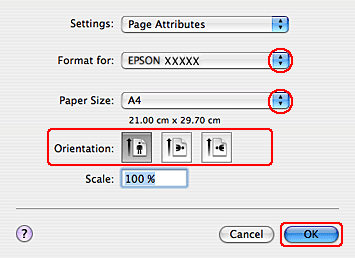
 |
Ayar için Format for (Biçim) olarak, kullandığınız yazıcıyı seçin.
|
 |
Uygun Paper Size (Kağıt Boyutu) ve Orientation (Yön) ayarlarını seçin.
|
 |
Page Setup (Sayfa Yapısı) iletişim kutusunu kapatmak için OK (Tamam) seçeneğini tıklatın.
|
 |
Print (Yazdır) iletişim kutusunu açın.
|
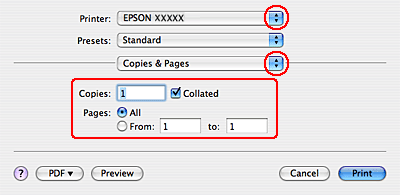
 |
Printer (Yazıcı) ayarı olarak kullandığınız yazıcıyı seçin, ardından Copies & Pages (Kopya Sayısı ve Sayfalar) ayarlarını yapın.
|
 |
Açılan menüden Layout (Düzen)'i seçin.
|

 |
Aşağıdaki ayarlar arasından seçim yapın:
|
|
Pages per Sheet (Yaprak Başına Sayfa Adedi)
|
Belgenizin birden çok sayfasını tek bir yaprağa yazdırır. 1, 2, 4, 6, 9 veya 16 arasında seçim yapabilirsiniz.
|
|
Layout Direction (Yerleşim Yönü)
|
Sayfaların yaprağa yazdırılacağı sırayı belirleyebilmenizi sağlar.
|
|
Border (Çerçeve)
|
Basılan kağıtlarda sayfanın çevresine çerçeve basar. None (Hiçbiri), Single hairline (Tek çok ince), Single thin line (Tek ince), Double hairline (Çift çok ince) ve Double thin line (Çift ince) arasından birini seçebilirsiniz.
|
 |
Açılan menüden Print Settings (Yazdırma Ayarları) seçeneğini seçin.
|
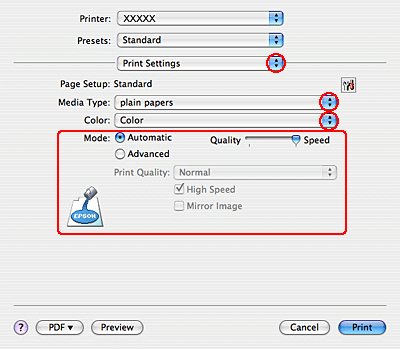
 |
Uygun Media Type (Ortam Türü), Color (Renk) ve Mode (Mod) ayarlarını seçin. Print Settings (Yazdırma Ayarları) ayrıntıları için çevrimiçi yardıma bakın.
|
Yukarıdaki adımları tamamladıktan sonra, bir test kopyası yazdırın ve tüm işi yazdırmadan önce sonuçları inceleyin.
